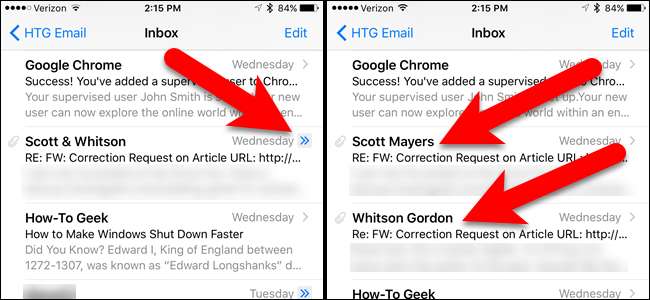
ईमेल थ्रेड्स आपको एक ही विषय पंक्ति को एक वार्तालाप में समूहीकृत किए गए सभी ईमेल को भेजने और प्राप्त करने की अनुमति देता है। थ्रेडेड दृश्य कुछ समय के लिए macOS में उपलब्ध है, और अब iOS 10 में मेल ऐप में उपलब्ध है।
थ्रेडेड व्यू पुराने ईमेल को उसी बातचीत से खो जाने से रोकने के लिए उपयोगी है। आप एक जगह पर बातचीत का पूरा इतिहास देख सकते हैं। जब थ्रेडेड दृश्य चालू होता है, तो वार्तालाप को दिन / तिथि के दाईं ओर एक डबल दाएँ तीर बटन द्वारा इंगित किया जाता है। बातचीत में ईमेल देखने के लिए इस बटन पर टैप करें।
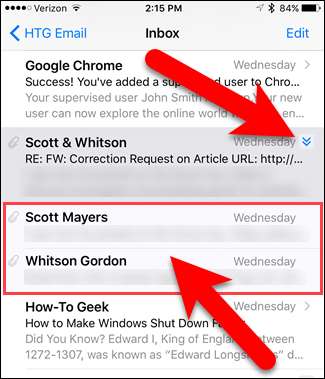
जब आप बातचीत में किसी ईमेल पर टैप करते हैं, तो वह ईमेल खुल जाता है, लेकिन आप बातचीत में अन्य ईमेल तक पहुंचने के लिए ऊपर और नीचे स्क्रॉल भी कर सकते हैं।
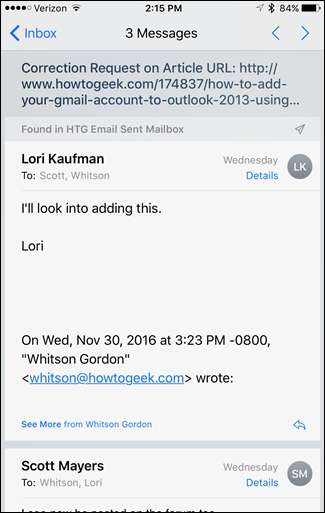
थ्रेडेड दृश्य iOS 10 में डिफ़ॉल्ट रूप से चालू है, लेकिन यदि आप इस सुविधा का उपयोग नहीं करते हैं, तो इसे अक्षम करना आसान है। आपको अपने फोन पर मुख्य सेटिंग्स ऐप में इस सुविधा को बंद करना होगा, मेल ऐप में नहीं, इसलिए, होम स्क्रीन पर "सेटिंग्स" पर टैप करें।

सेटिंग्स स्क्रीन पर, "मेल" पर टैप करें।
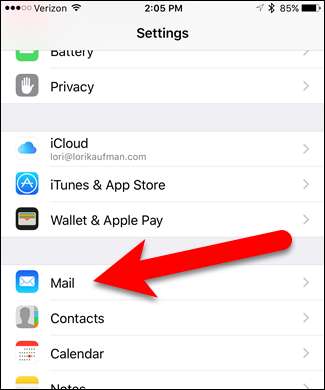
थ्रेडेड दृश्य को बंद करने के लिए, "ऑर्गनाइज बाय थ्रेड" स्लाइडर बटन पर टैप करें ताकि यह सफेद हो जाए। यदि आप थ्रेडेड दृश्य चाहते हैं, तो स्लाइडर बटन को फिर से टैप करें ताकि यह हरा हो जाए।
थ्रेडेड दृश्य में, वार्तालाप में नवीनतम संदेश नीचे हैं। आप सबसे हाल के संदेशों को खोजने के लिए आसान बनाने के लिए "शीर्ष पर सबसे हाल के संदेश" विकल्प को चालू करना चाह सकते हैं।
चाहे थ्रेडेड दृश्य चालू या बंद हो, आप संदेशों को एक वार्तालाप से अलग-अलग फ़ोल्डर या मेलबॉक्स में स्थानांतरित कर सकते हैं। यदि आपने ऐसा कर लिया है, तब भी आप "पूर्ण थ्रेड्स" स्लाइडर बटन को चालू करके थ्रेडेड व्यू में एक स्थान पर एक वार्तालाप से सभी संदेशों को देख सकते हैं।
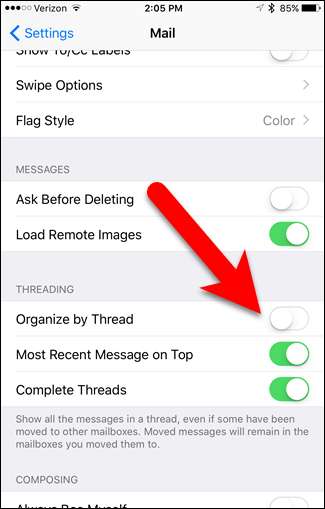
थ्रेडेड व्यू के साथ, वार्तालाप के संदेश अब अलग-अलग संदेशों के रूप में प्रदर्शित होते हैं।

यदि आप हर समय थ्रेडेड दृश्य का उपयोग करना पसंद नहीं करते हैं, तो आप इसे तब तक छोड़ सकते हैं जब तक आपको बातचीत के माध्यम से देखने की आवश्यकता न हो। जब आप इसे वापस चालू करते हैं, तो एक ही विषय पंक्ति के साथ सभी संदेश एक वार्तालाप में एकत्र किए जाते हैं, यहां तक कि अन्य फ़ोल्डर या मेलबॉक्स से, यदि पूर्ण थ्रेड्स विकल्प चालू है।







